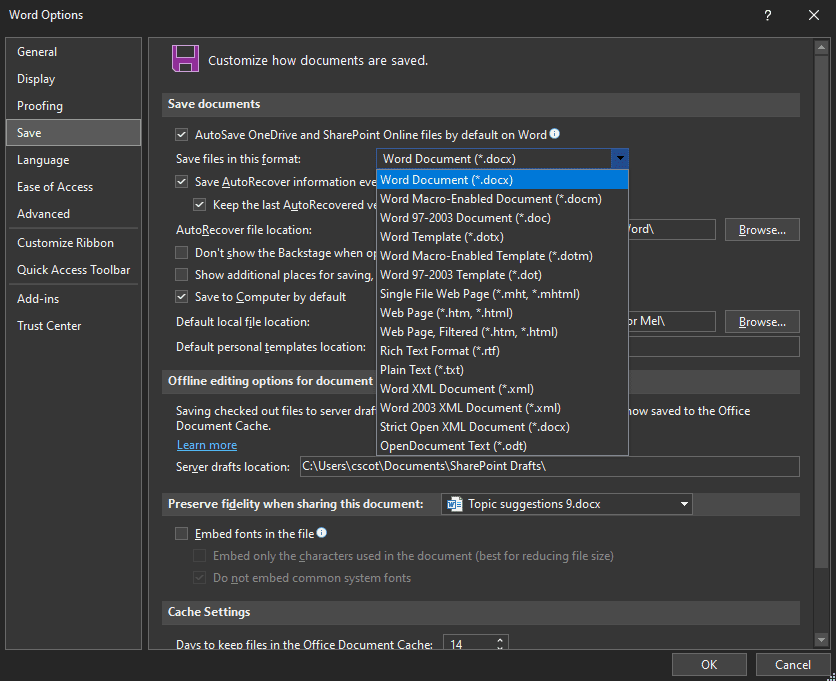Dauguma „Microsoft Word“ naudotojų bus visiškai patenkinti išsaugodami visus savo dokumentus numatytuoju „docx“ failo tipu ir galbūt retkarčiais eksportuodami dokumentą kaip PDF. Tačiau darbo aplinkoje gali tekti naudoti vieną iš alternatyvių failo tipų parinkčių, kurias „Word“ gali išsaugoti.
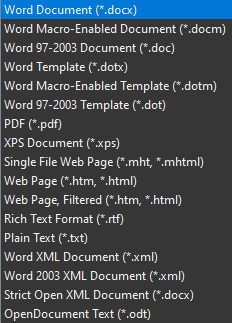
Jei jums reikia tik retkarčiais naudoti šias alternatyvias failo tipo parinktis, greičiausiai būsite visiškai patenkinti tiesiog pakeisdami failo plėtinį, kai ketinate išsaugoti dokumentą. Tačiau jei pirmiausia reikia išsaugoti Word dokumentus naudojant alternatyvų failo tipą, galbūt norėsite pakeisti numatytąjį failo tipą, kad sutaupytumėte laiko, kai taip dažnai reikia jį keisti rankiniu būdu.
Kaip pakeisti numatytąjį failo tipą programoje Word
Galite sukonfigūruoti failo tipą, kuriame Word išsaugo dokumentus pagal numatytuosius nustatymus, atidarę Word parinktis. Norėdami tai padaryti, spustelėkite „Failas“ viršutiniame kairiajame kampe, tada spustelėkite „Parinktys“ apatiniame kairiajame kampe.
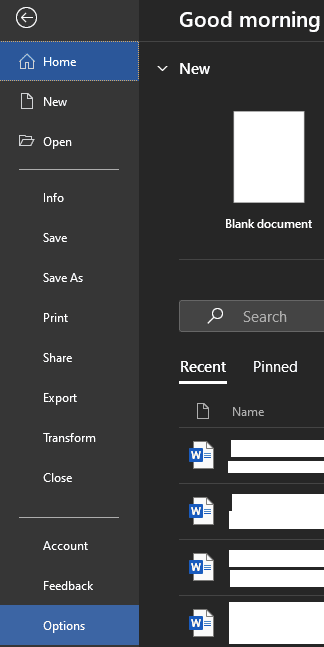
Patekę į parinkčių meniu, perjunkite į skirtuką „Išsaugoti“ ir spustelėkite pirmąjį išskleidžiamąjį laukelį, pažymėtą „Išsaugoti failus šiuo formatu“. Čia galite pasirinkti failo tipą, kurį norite naudoti kaip numatytąjį naujai išsaugotų dokumentų failo tipą. Pasirinkę norimą formatą, spustelėkite „Gerai“, kad išsaugotumėte pakeitimą.
Patarimas: Turėtumėte žinoti, kad ne visi failų tipai palaikys visas Word funkcijas. Pavyzdžiui, senesnis „doc“ failo tipas nepalaiko visų „docx“ funkcijų, todėl išsaugotas dokumentas gali neišsaugoti visų funkcijų. Be to, net ne visus failų tipus bus galima redaguoti. Pavyzdžiui, „Word“ negali tiesiogiai atidaryti ir redaguoti PDF dokumentų, pirmiausia ji turi konvertuoti failą – procesas nėra tobulas ir gali prarasti kai kurias formatavimo detales.